
Optyske skiven (CD en DVD) wurde no ekstreem seldsum brûkt, om't har niche draachbere ynformaasje media besette Flash-skiven. Yn it artikel hjirûnder wolle wy jo foarstelle om ynformaasje te kopiearjen fan skyfkes op Flash-skiven.
Hoe kinne jo ynformaasje oerbringe fan skyfkes op Flash-skiven
De proseduere is net folle oars fan 'e banale kopy-operaasje of ferpleatse alle oare bestannen tusken ferskate media. Dizze taak kin útfierd wurde troch sawol ark fan tredden en mei de Windows Toolkit brûke.Metoade 1: Totale kommandant
Totale kommandant wie en bliuwt nûmer 1 yn populariteit ûnder bestânbehearders fan tredden. Fansels is dit programma yn steat en oerdragen fan ynformaasje fan in CD of DVD nei it Flash Drive.
- Iepenje it programma. Yn it linker wurkpaniel op elke beskikbere manier, gean nei it flash-stasjon wêryn jo bestannen wolle pleatse fan in optyske skiif.
- Gean nei it goede paniel en gean der hinne foar jo mid as DVD. De maklikste manier om dit te dwaan yn 'e dellûklist fan skyfkes, wurdt it stasjon dêr markearre mei de namme en ikoan.
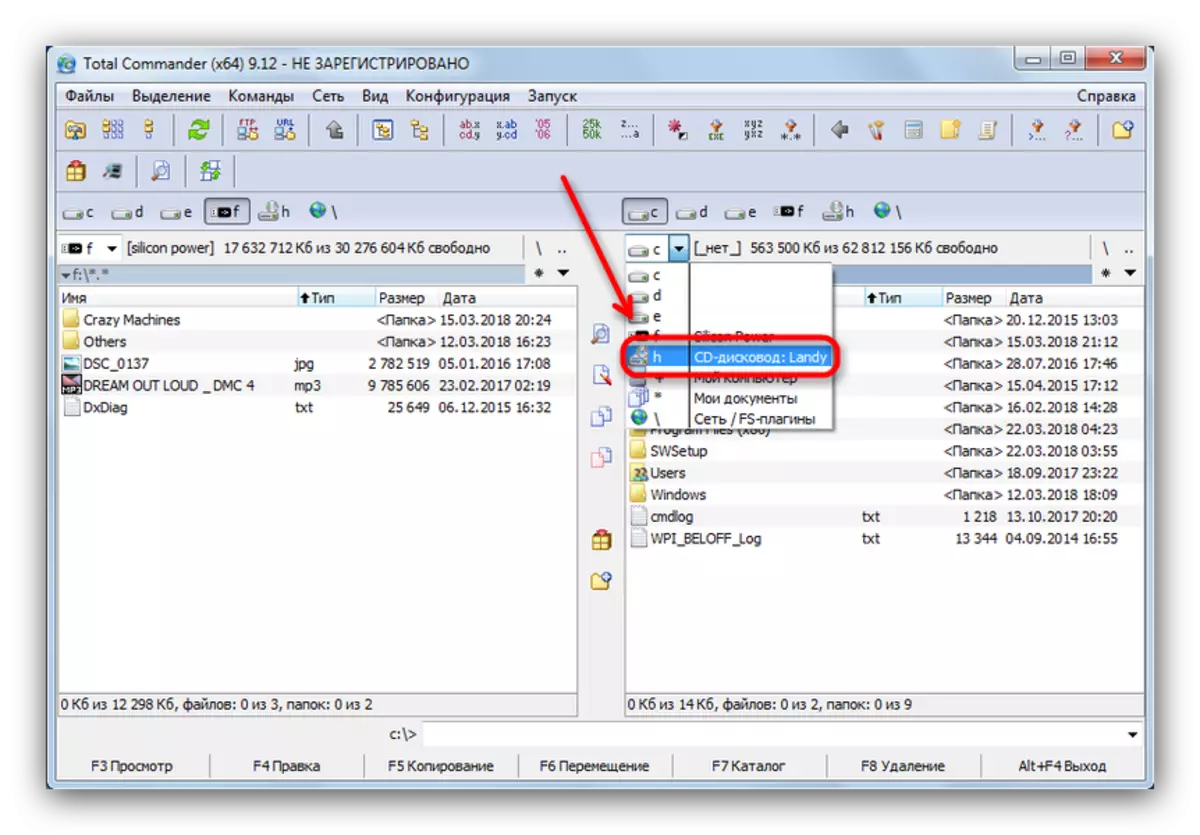
Klikje op de namme of ikoan om de skiif te iepenjen foar it besjen.
- Selektearje it winske yn 'e map mei de skyfbestannen, selektearje troch te drukken troch op' e lofter mûsknop te drukken mei de CTRL-klemme. Selektearre bestannen binne markearre mei ljochte roze kleurnamme.
- Mei optyske skiven, is ynformaasje better net te besunigjen, om mislearingen te foarkommen, en kopiearje. Dêrom klikje dan op 'e knop mei de knop "F5-kopiearje", drukke op de F5-toets.
- Yn it Kopie-dialoochfinster kontrolearje de korrektheid fan 'e bestimming en klikje op "OK" om de proseduere te begjinnen.

It kin in bepaalde tiid nimme, wat hinget ôf fan in ferskaat oan faktoaren (skyfstatus, skyfstân, type en snelheid fan it lêzen fan lêzen, dus wês geduldich.
- Mei suksesfolle foltôging fan it proses sille de kopieare bestannen wurde pleatst op jo USB-flash-drive.
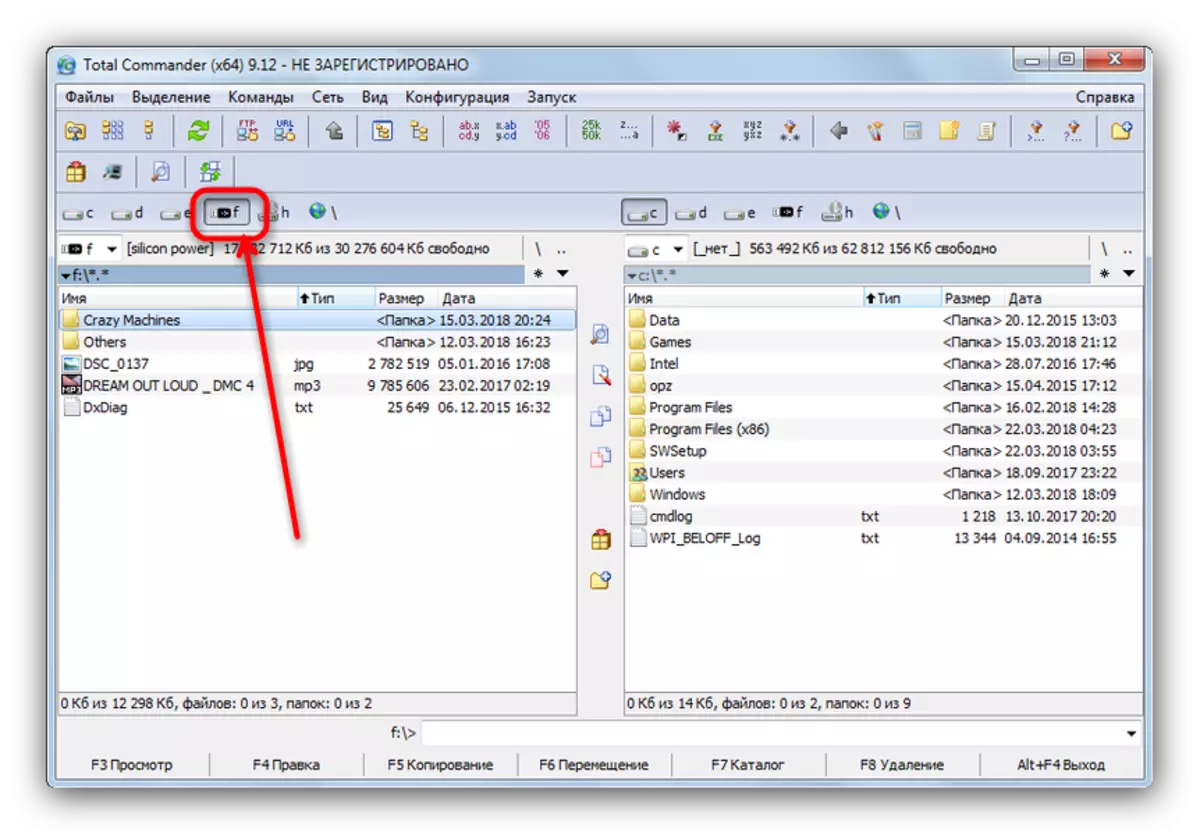
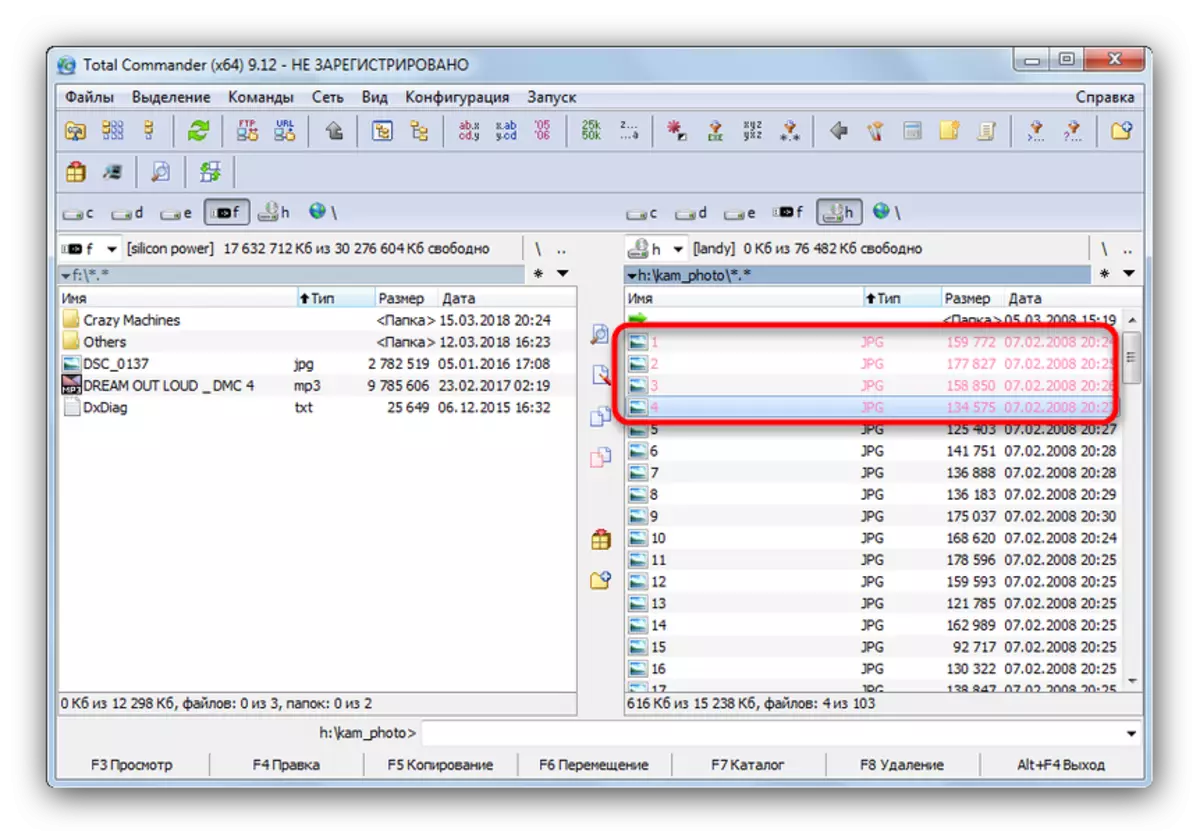
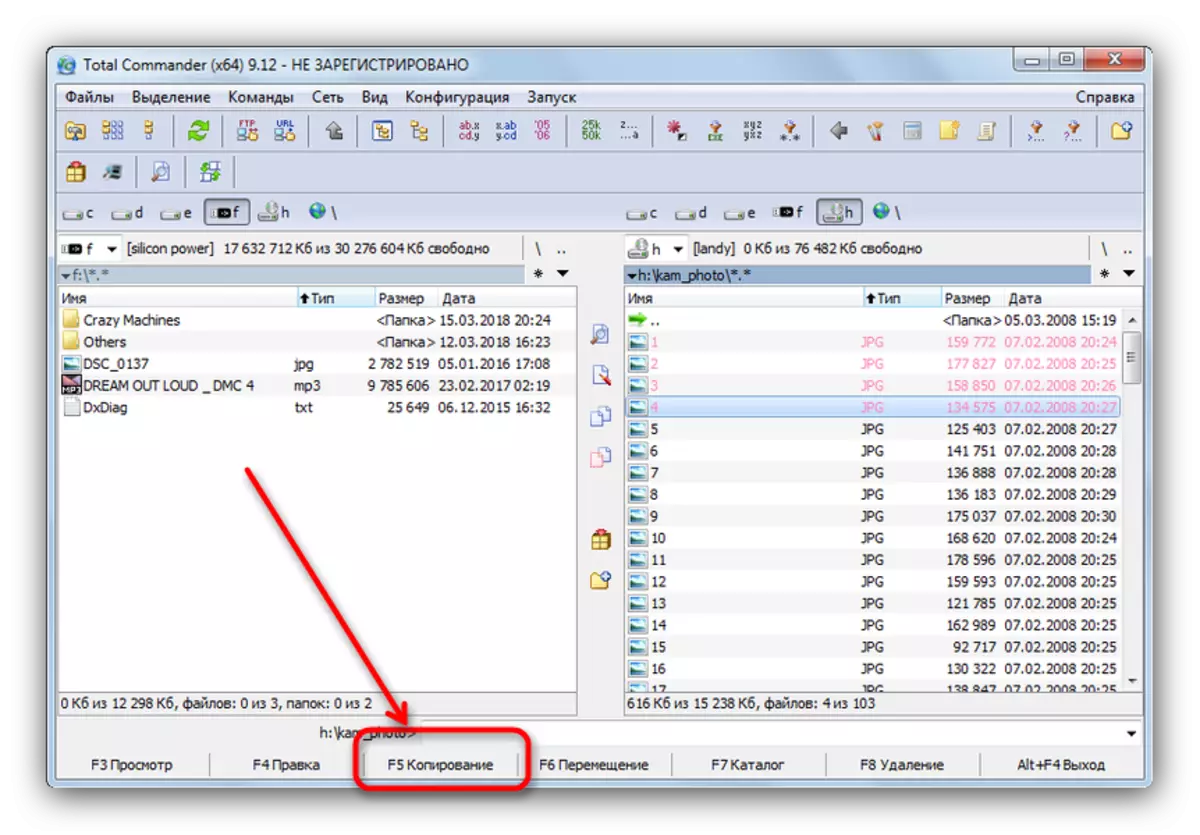
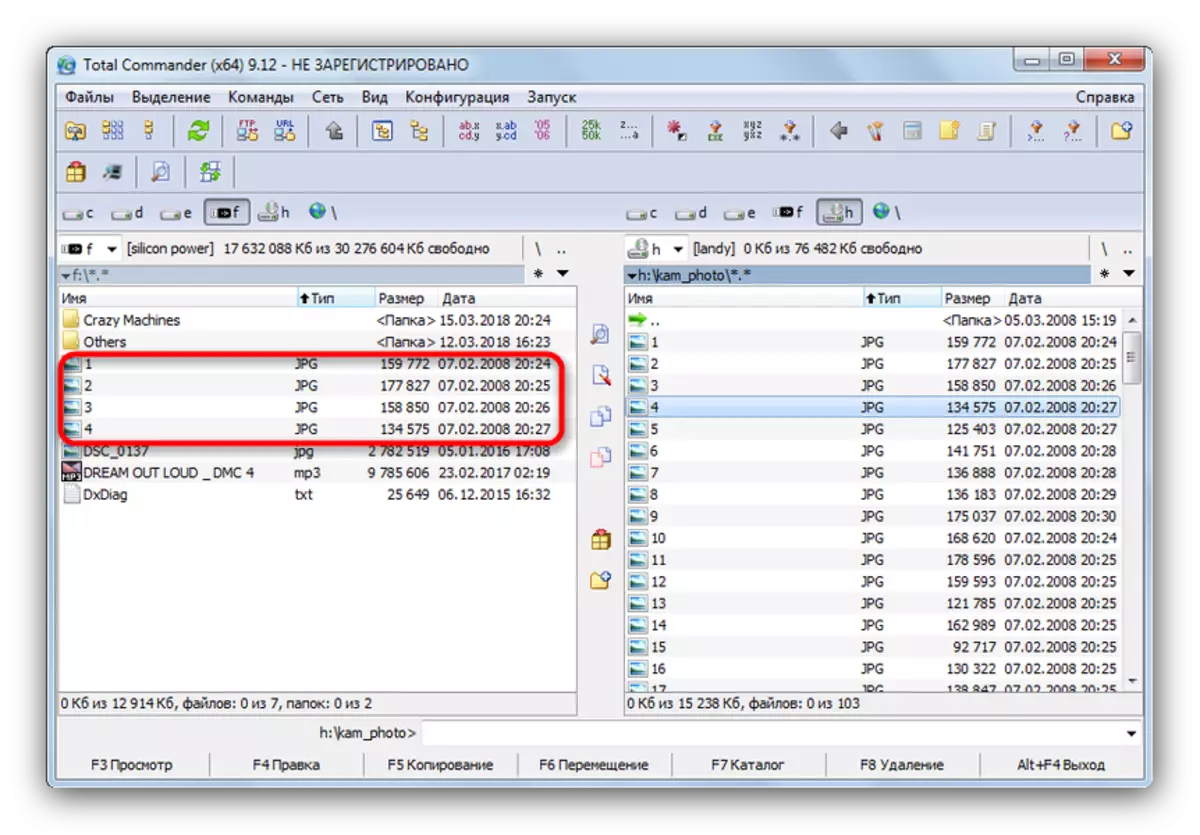
De proseduere is heul ienfâldich, mar optyske skiven binne bekend om har kaprisienheid - te krijen, besykje de lêste seksje fan dit artikel wijd oan mooglike problemen.
Metoade 2: FAR Manager
In oare alternatyf bestânbehearder, dizze kear mei de konsole-ynterface. Fanwegen hege kompatibiliteit en snelheid is it hast perfekt foar it kopiearjen fan ynformaasje fan CD of DVD.
- Rinne it programma út. Lykas totale kommandant wurket haadlampbehearder wurket yn in bipoon-modus, dus soe earst moatte wurde iepene yn 'e passende panielen de nedige lokaasjes. Druk op de Alt + F1-kaaienkombinaasje om it finster fan it skyfeleksje te skiljen. Kies jo USB-flash-drive - it wurdt oanjûn troch it wurd "ferfangber:".
- Druk op Alt + F2 - it sil it finster fan it skyfeleleksje skilje foar it juste paniel. Dizze kear moatte jo in stasjon selektearje mei in ynfoege optyske skiif. By it haadljochtbehearder wurde se markearre as "CD-ROM".
- Nei de ynhâld fan in CD of DVD gean, selektearje de bestannen (bygelyks troch te klimmen en de pylk om 'e pylk te beklamjen) dat jo wolle oerdrage, en druk op de F5-toets of klikje op de knop "5 Copier" .
- It dialoochfakje kopy-ark iepenet. Kontrolearje it bestimmingsmap-adres, brûk ekstra opsjes, as fereaske, en klikje op "Kopiearje".
- It eksimplaarproses sil gean. Yn gefal fan suksesfolle foltôging sille de bestannen wurde pleatst yn 'e winske map sûnder alle mislearringen.
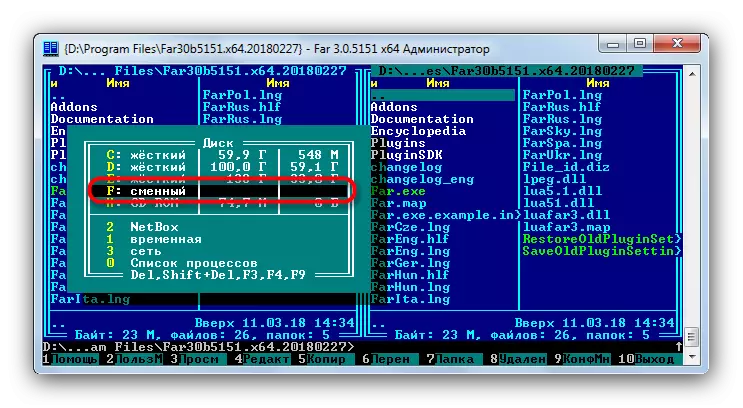
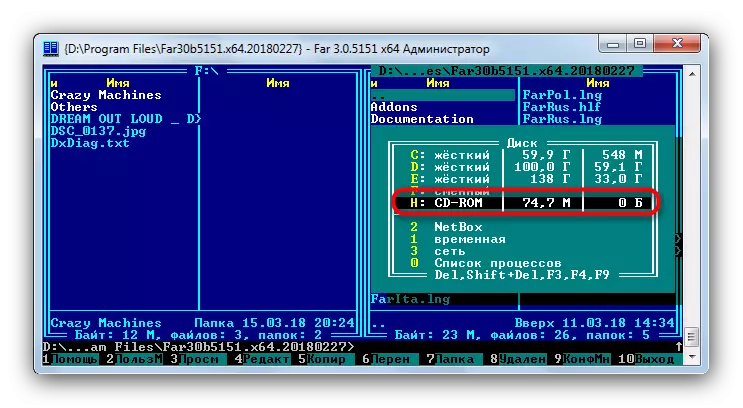
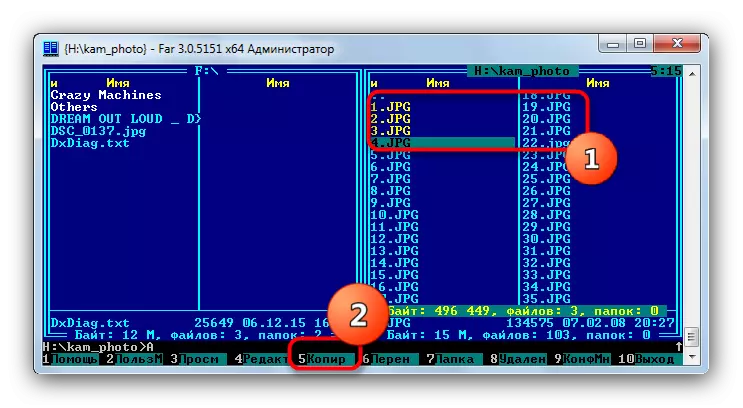

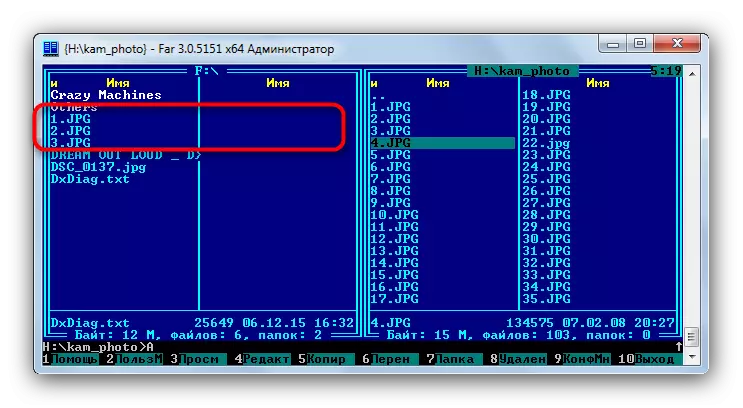
Far manager is bekend yn lichtgewicht en hast bliksemsnelheid, sadat wy dizze metoade kinne oanbefelje foar brûkers fan kompjûters mei lege macht of laptops.
Metoade 3: Windows-systeem ark
De measte brûkers sille genôch en frij maklike behear hawwe fan bestannen en mappen dy't standert wurde ymplementearre yn Windows. Yn alle bepaalde ferzjes fan dit OS, begjin mei Windows 95, hat in Toolkit altyd oanwêzich west om te wurkjen mei optyske skiven.
- Foegje it stasjon yn it stasjon yn. Iepenje de "Start" - "Myn kompjûter" en yn it "Apparaat Code-apparaat" Block, rjochts-klikje op it skiif en selektearje iepen.
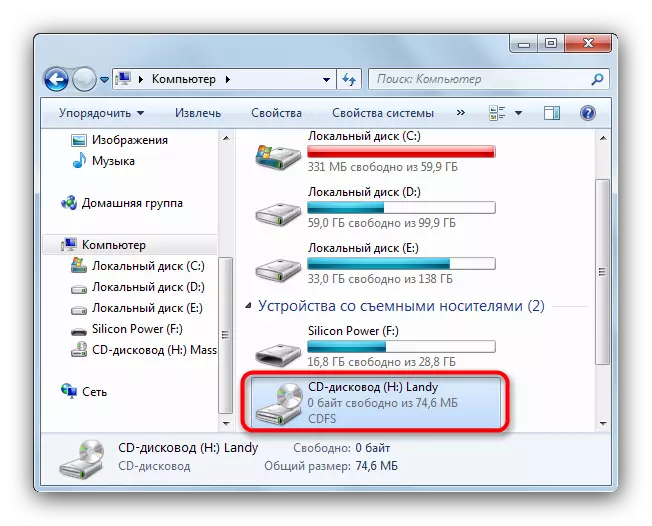
Op deselde manier iepenje de USB-flash-drive iepen.
- Markearje yn 'e optyske skyf Directory moatte jo bestannen oerdrage en se kopiearje nei in flash-stasjon. It is it meast handich om se gewoan te slepen fan de iene map nei it oare.
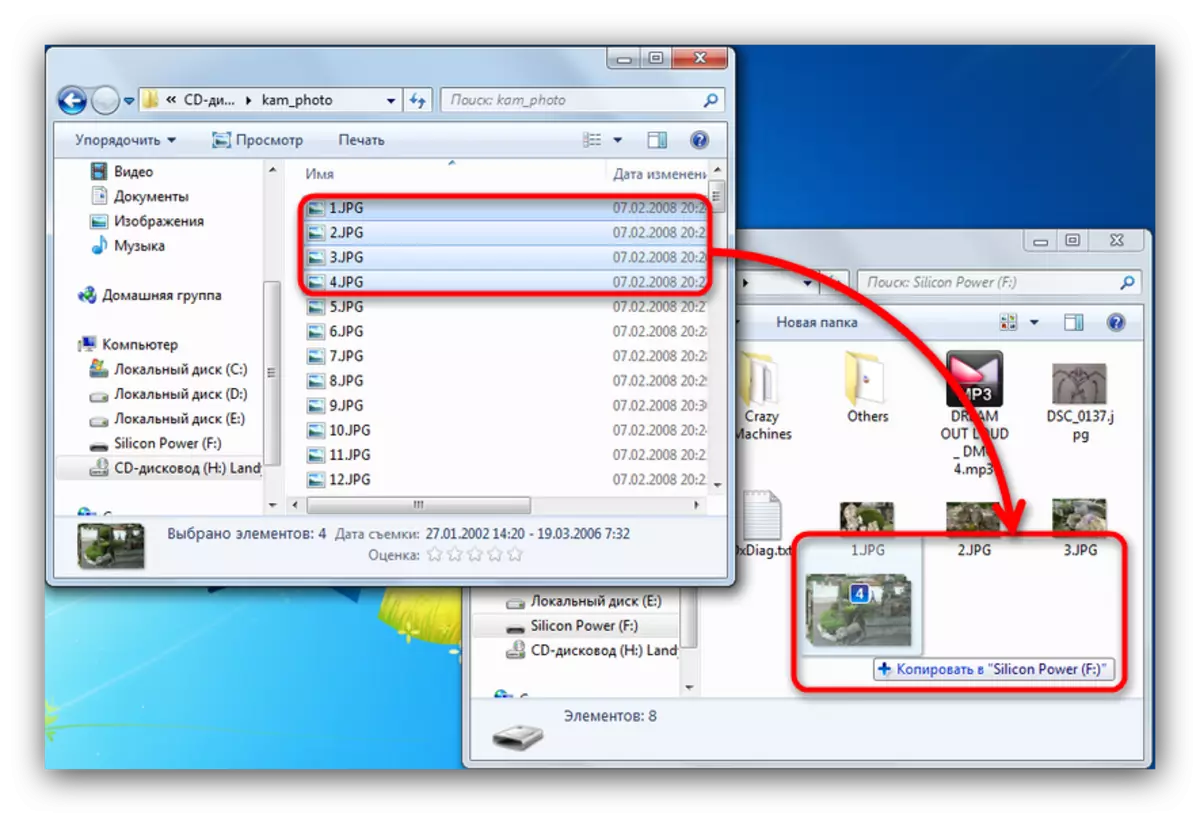
Nochris herinnere wy jo dat kopiearjen wierskynlik wat tiid te nimmen.
As praktyk shows, fouten en problemen binne it meast foarkommen by it brûken fan in standert "dirigint".
Metoade 4: Gegevens kopiearje fan beskerme disks
As de skiif, de gegevens wêrfan jo sille oerdrage nei it USB-flash-drive, wurdt beskerme fan it kopiearjen, de manieren mei managers fan tredden en de "konduktor" sil jo net helpe. Foar muzyksisken is d'r lykwols in moaie slûchslimens om te kopiearjen mei Windows Media Player.
- Foegje de skiif yn mei muzyk yn it stasjon en rinne it.
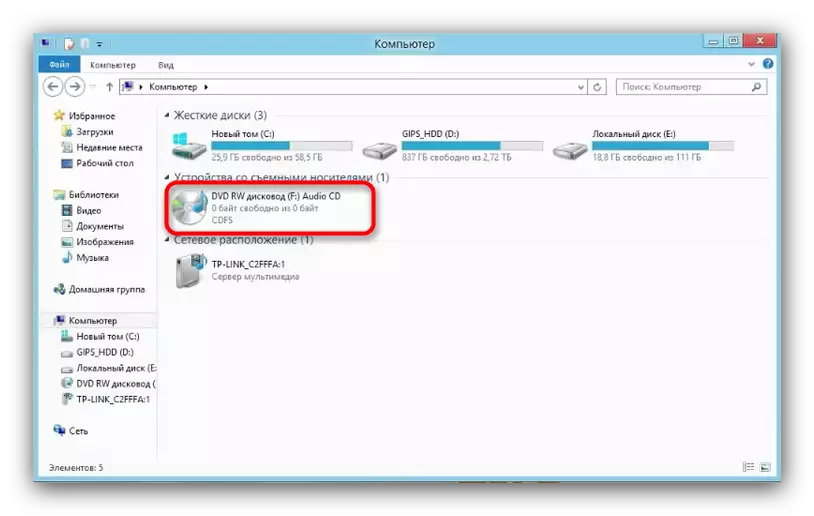
Standert begjint de audio CD-ôfspieljen yn Windows Media Player. Set it ôfspieljen troch pauze, en gean nei de biblioteek - in lytse knop yn 'e rjochter boppeste hoeke.
- Ien kear yn 'e bibleteek nim efkes nei de arkbalke en fyn de opsje "ynstellings ynstelle fan' e skiif" op it.
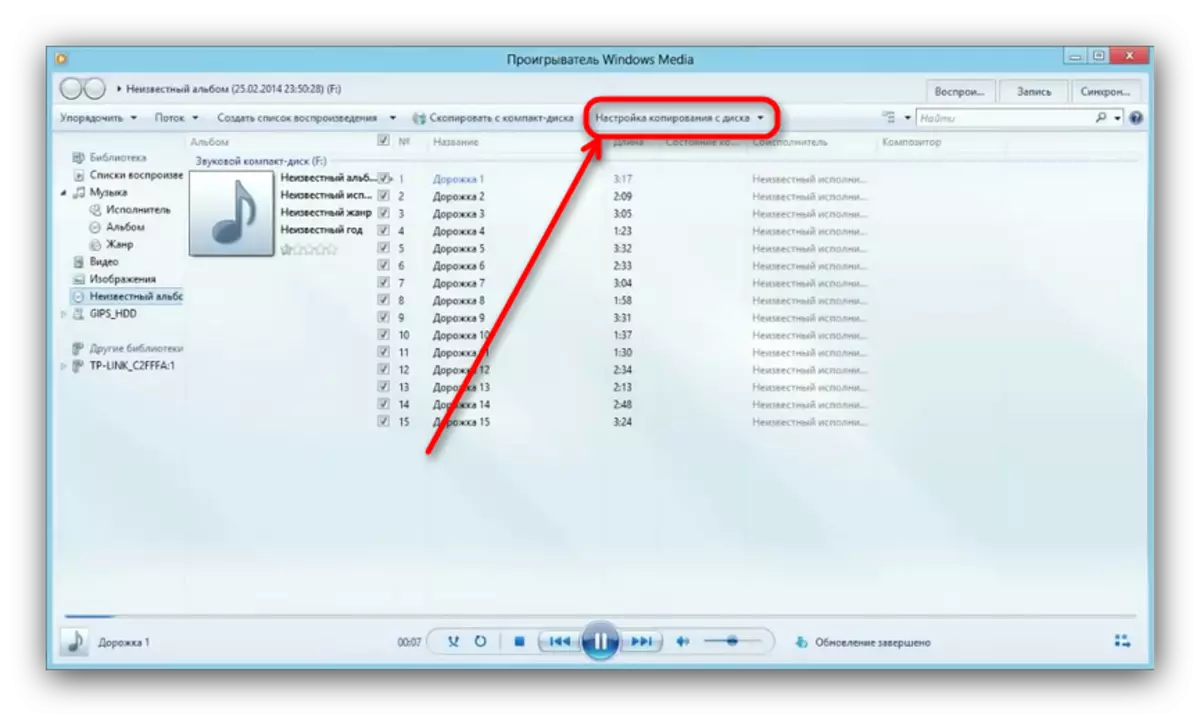
Klikje op dizze opsje en selektearje "Avansearre opsjes" ... "yn 'e dellûklist.
- It Setup-finster iepent. Standert is de ljepblêd "MICU's" KLIKE fan CD "kopieare kopiearje, it is nedich foar ús. Omtinken jaan oan de "map om muzyk te kopiearjen fan in CD".
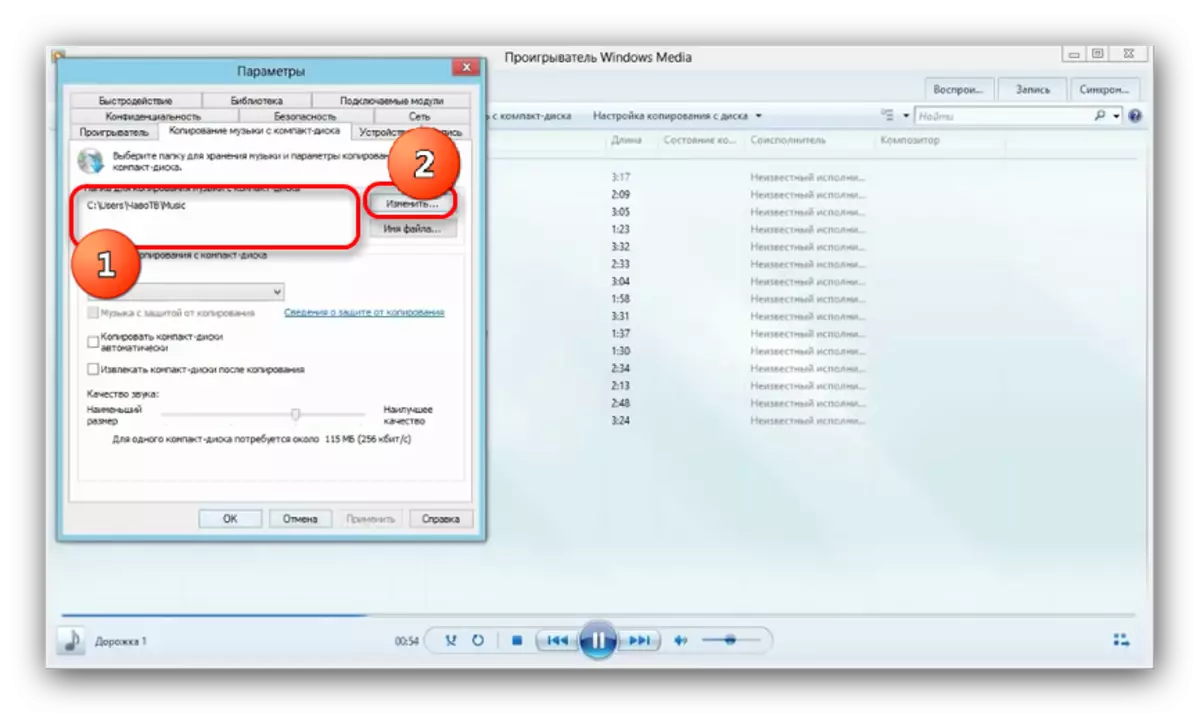
Om it standertpaad te feroarjen, klikje jo op de passende knop.
- It dialoochfinster map seleksje is iepene. Gean nei it op jo USB-flash-drive en selektearje it as it einadres fan 'e kopy.
- Stel it kopy-formaat yn as "MP3", "Kwaliteit ..." - "- 256 of 320 kbps, as it maksimale tastiene.
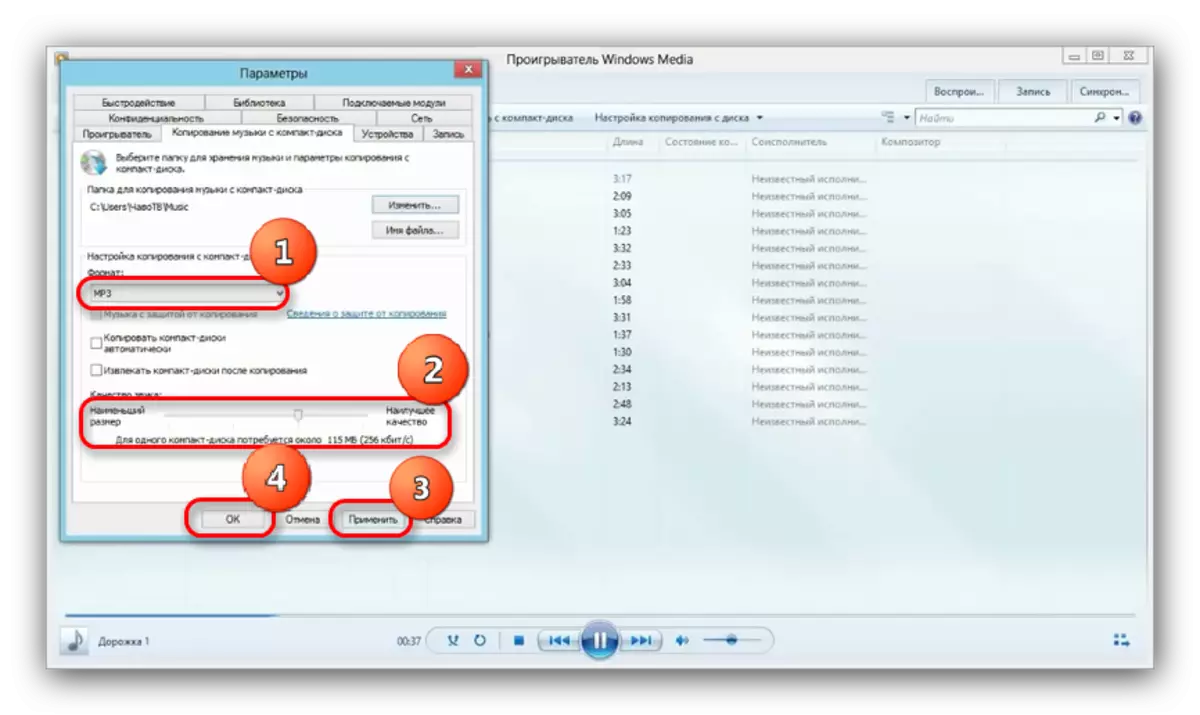
Om de ynstellingen te bewarjen, klikje jo op "Tapasse" en "OK".
- Doe't it opsjesfinster slút, nim dan nei de ark nei de arkbalke en klikje op de "Kopiearje muzyk fan CD".
- It proses fan it kopiearjen fan ferskes yn 'e selekteare lokaasje sil begjinne - foarútgong wurdt werjûn as griene strepen tsjinoer elke spoar.
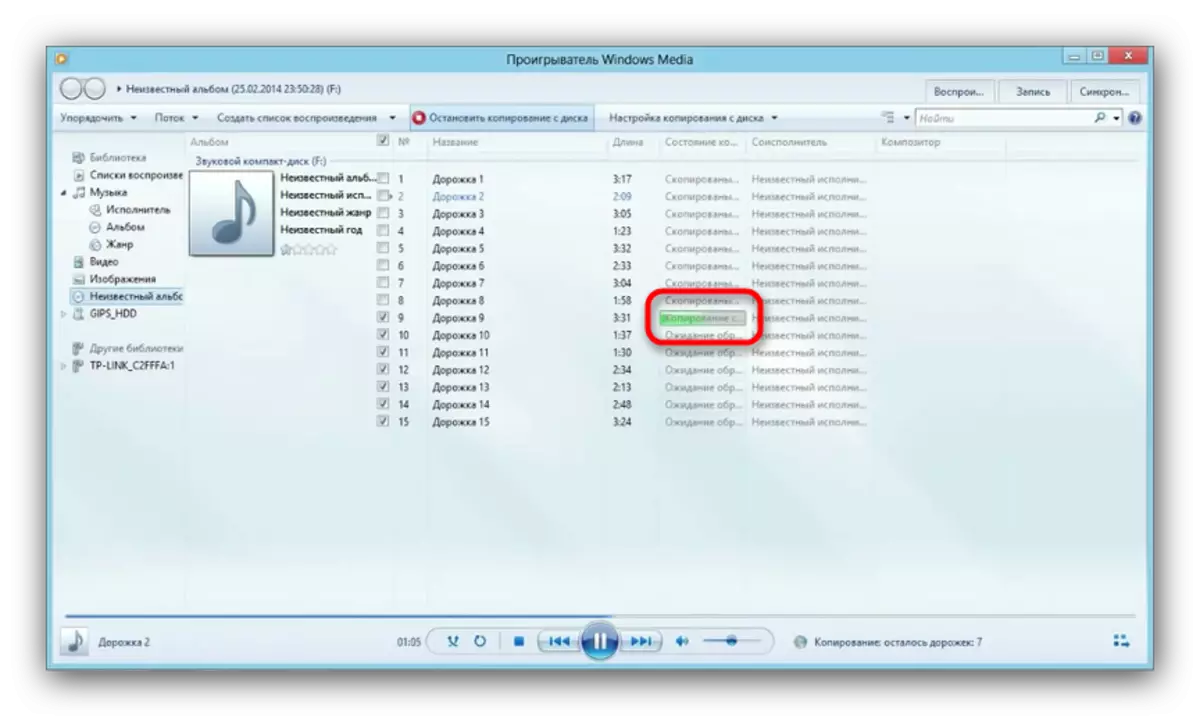
De proseduere sil efkes duorje (fan 5 oant 15 minuten), dus wachtsje.
- Nei it foltôgjen fan it proses kinne jo nei it USB-flash-stasjon gean, en kontrolearje of alles waard kopieare. D'r moat in nije map wêze, binnen dy't muzykbestannen wêze sil.
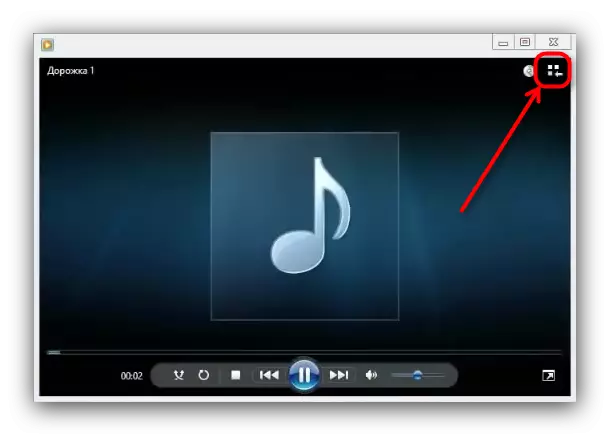
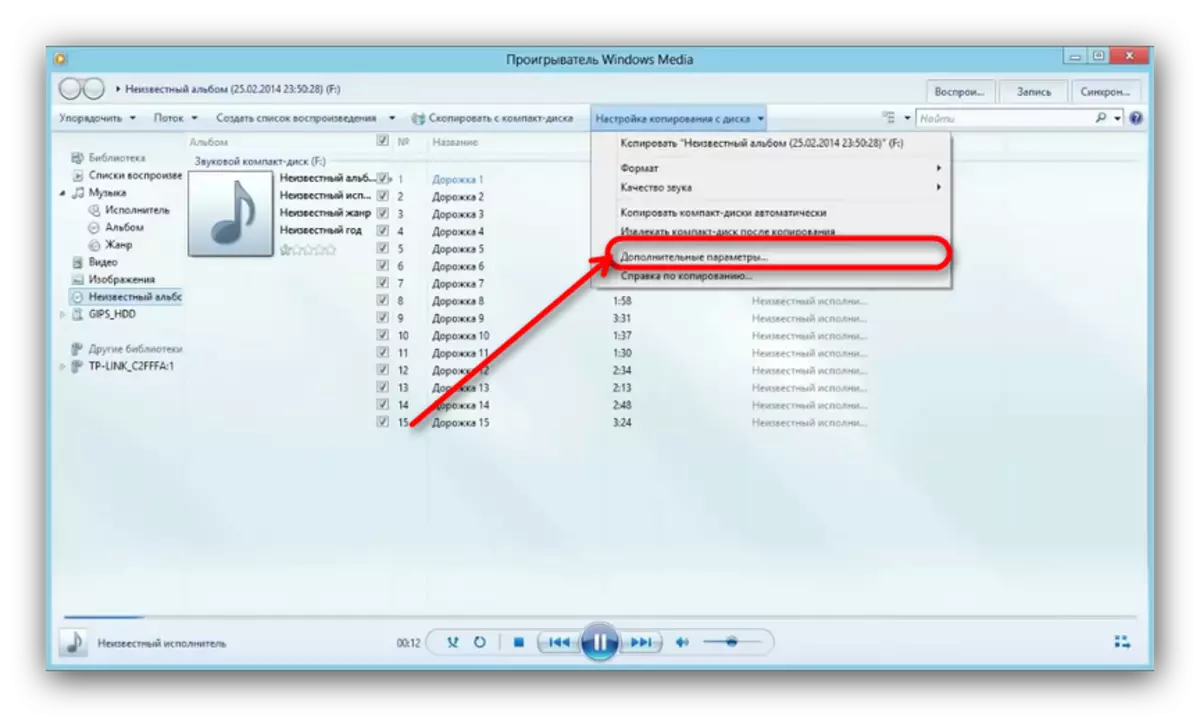


Fideo kopiearje mei DVD beskerme troch systeem-ark dogge dat net dogge, dus wy weagje in programma fan tredden nei in tredde partij neamd Freestar Free DVD Ripper.
- Foegje de fideok yn oan it stasjon yn en rin it programma út. Selektearje yn it haadfinster, selektearje "Iepenje DVD".
- In dialoochfinster sil begjinne, wêryn jo nedich binne om in fysike stasjon te selektearjen.

Oandacht! Net betize in echte apparaat mei in firtuele stasjon, as ien!
- Beskikber op skyfbestannen binne markearre yn it finster oan de linkerkant. It foarbyldfinster is oan de rjochterkant.

Markearje de rollen dy't jo nedich binne, it tikje oan it rjocht tsjinoer de nammen fan 'e bestannen sette.
- De rollen kinne net kopiearje "lykas is", se sille se yn elts gefal moatte konvertearje. Sjoch dêrom nei it seksje "profyl" en selektearje in geskikte kontener.
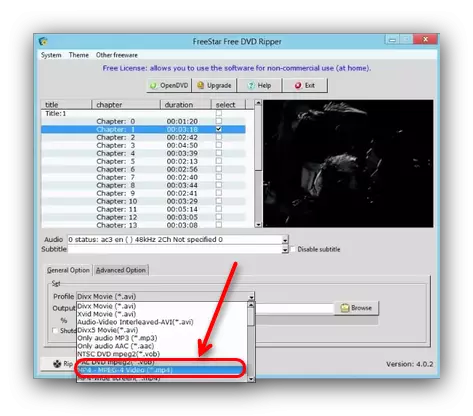
As praktyk shows, de bêste "grutte / kwaliteit / gebrek oan problemen" -ferhâlding sil MPEG4 wêze, en kieze it.
- Folgjende, jo moatte de lokaasje fan 'e konverteare fideo selektearje. Klikje op de knop "Blêdzje" om de "Explorer" dialoochfinster te neamen. Kies ús USB-flash-drive deryn.
- Kontrolearje de ynstellingen, en klikje dan op de knop "RIP".

It proses fan it konvertearjen fan klips en har kopiearjen nei in flash-stasjon sil begjinne.
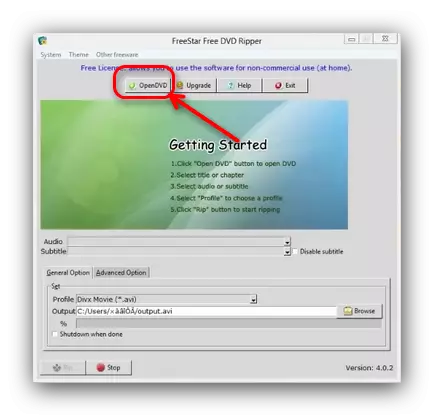
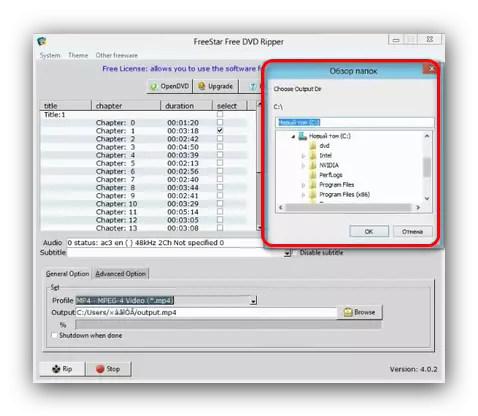
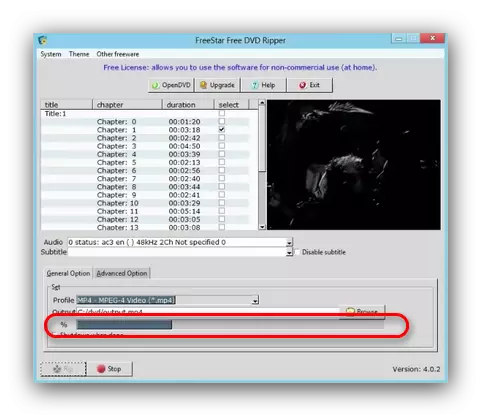
Opmerking: Yn guon gefallen binne multimedia-bestannen better kopiearje net direkt fan 'e skiif nei it USB-flash-drive, en bewarje se earst nei de kompjûter, gean dan nei it Flash Drive.
Foar skyfkes wêrop d'r gjin beskerming is, is it better om de metoaden boppe 1-3 te beskriuwen.
Mooglike problemen en malfunksjes
Lykas al neamde, binne optyske skiven mear grillich en easken op opslachbetingsten en gebrûk dan flashdriuwen, dêrom binne d'r problemen mei har. Litte wy se beskôgje yn oarder.
- Te trage kopy snelheid
De reden foar dit probleem kin sawol yn 'e flash drive wêze en yn' e skiif. Yn dit gefal is de tuskentiidse kopy: bestannen fan 'e skyf fan' e skyf kopiearje nei de hurde skiif, en al dêrwei op 'e USB-flash-stasjon.
- Bestannen kopiearje berikt in bepaalde persintaazje en befriest
Yn 'e measte gefallen betsjuttet dit probleem yn' e CD yn 'e CD: ien fan' e Coporied-bestannen is ferkeard of op 'e skiif is d'r in beskeadige gebiet wêrfan it ûnmooglik is om de gegevens te lêzen. De bêste oplossing yn sa'n situaasje sil bestannen hawwe kopieare foar ien, en net alles tagelyk - dizze aksje sil helpe om de boarne fan it probleem te detektearjen.
It is net nedich om de kâns op malnutrition út te sluten, sadat it ek wurdich is om de prestaasjes fan jo stasjon te kontrolearjen.
- Disc wurdt net erkend
Faak en frij serieus probleem. D'r binne ferskate redenen foar it, de wichtichste is it krassen oerflak fan 'e CD. De bêste manier om de ôfbylding te ferwiderjen fan sa'n skiif, en wurkje mei in firtuele kopy, net in echte ferfierder.
Lês mear:
Hoe kinne jo in skyfôfbylding meitsje mei Daemon Tools
ULTRAISO: In ôfbylding meitsje
In hege kâns op problemen fan skyflof, dus wy riede oan om it te kontrolearjen en in oare CD of DVD yn te foegjen. Wy riede ek oan it lêzen fan it artikel hjirûnder.
Lês mear: Drive lêze gjin skiven
As gearfetting fan 'e resultaten, wolle wy opmerkje: Elk jier wurdt mear en mear PC's en Laptops frijlitten sûnder hardware om te wurkjen mei diabetes of DVD. Dêrom wolle wy jo oanrikkemandearje om kopyen fan wichtige gegevens te meitsjen fan CD's foarôf en oerdrage se nei betroubere en populêre skiven.
